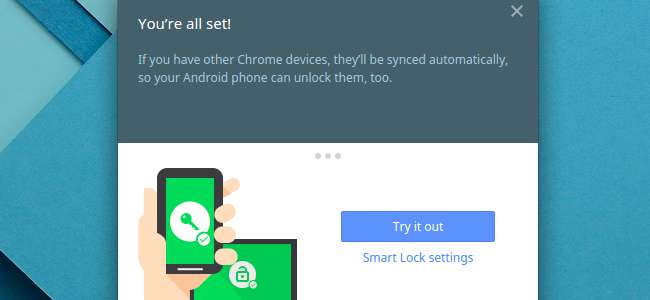
Chrome OS'deki "Smart Lock" özelliği, Chromebook Android telefonunuzla, telefon yakındayken ve kilidi açıldığında otomatik olarak kilidi açılır.
Android 5.0 ayrıca kendi "Smart Lock" özelliklerine sahiptir ve Android telefonunuzun kilidini belirli bir konumda veya yakınlarda belirli bir Bluetooth cihazı olduğunda otomatik olarak açın .
İhtiyacınız Olanlar
İLİŞKİLİ: Android 5.0'da Smart Lock kullanın ve Telefonunuzun Kilidini Bir Daha Asla Evde Açmayın
Bu özellik birkaç şey gerektirir:
- Bir Chromebook Bluetooth Chrome OS 40 veya daha yenisini çalıştıran. Bu, artık Chrome OS'nin en son kararlı sürümüdür, dolayısıyla onu beta yazılımına yükseltmeden kullanabilirsiniz.
- Android 5.0 veya daha yenisini çalıştıran Bluetooth'lu bir Android telefon. Bunun için Lollipop'lu bir Android telefona ihtiyacınız olacak ve Lollipop henüz çok yaygın değil. Bununla Android tabletler değil, yalnızca Android telefonlar çalışacaktır. Chromebook'unuzun kilidini açmak için bir Android Wear akıllı saatini de kullanamazsınız, ancak bu çok mantıklı olacaktır - umarım bu daha sonra gelir.
Bu gereksinimleri karşılıyorsanız, Smart Lock'u kolayca kurabilirsiniz. Şu anda bu hala yeni bir özellik ve bazı insanlar sorunlar bildirdiler. Ancak, Smart Lock'u kurduğunuzda Chromebook'unuz kilitlenmez. Çalışmıyorsa veya telefonunuz yanınızda olmasa bile, yine de şifrenizle oturum açabilirsiniz.
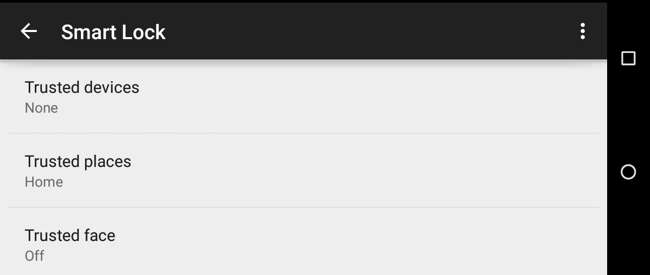
Chromebook'unuzda Smart Lock'u Kurun
Bu özelliğin kurulumu basittir. Öncelikle, menü düğmesini tıklayıp ayarları seçerek veya ekranınızın sağ alt köşesindeki "sistem tepsisi" alanını tıklayarak ve Ayarlar'ı seçerek Chromebook'unuzdaki Ayarlar uygulamasını açın.
Sayfanın altındaki "Gelişmiş ayarları göster" i tıklayın ve ardından "Akıllı Kilit" bölümünü bulun. Ayrıca anında bulmak için Ayarlar sayfasındaki arama kutusuna "Smart Lock" yazabilirsiniz.
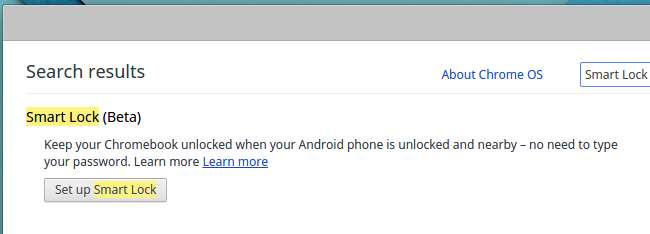
"Smart Lock" başlığının altındaki "Smart Lock'u Kur" u tıklayın. Chromebook'unuz, şifrenizle tekrar oturum açmanızı sağlayacaktır. Bu, Chromebook'unuza erişimi olan kişilerin onu telefonlarıyla eşleştirmesini engeller - bir telefonla eşleştirmek için şifrenizi bilmeleri gerekir.
Tekrar giriş yaptıktan sonra masaüstünde "Haydi başlayalım" sihirbazını göreceksiniz.

Bu sihirbaz, Bluetooth'un hem Chromebook'unuzda hem de devre dışı bırakılmışsa yakındaki Android telefonunuzda etkinleştirilmesini gerektirecek Smart Lock'u kurma sürecinde size yol gösterecektir. Yakındaki telefonunuzun kilidini açtıktan sonra "Telefonunuzu bulun" düğmesini tıklayın ve ardından bu telefonu kullanmak için "Bu telefonu kullan" düğmesini tıklayın.
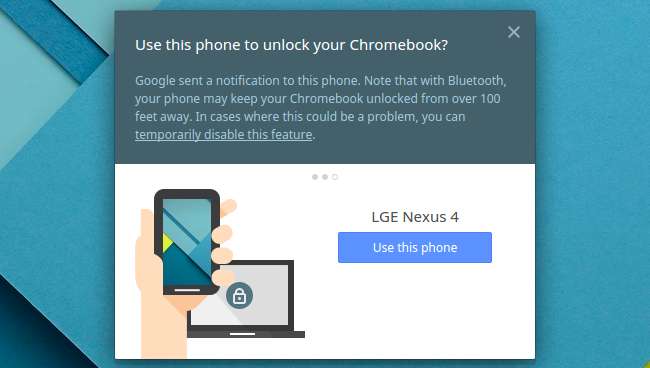
Bunun için telefonunuzun kilidini açmanız ve Chromebook'unuzda oturum açtığınız aynı Google hesabında oturum açtığından emin olmanız gerekir. Göreceksin bildirim telefonunuzdaki açılır pencere, her şeyin düzgün çalışıp çalışmadığını size bildirir.
Bunu bir kez kurduktan sonra, telefonunuz, oturum açmak istediğiniz herhangi bir Chromebook'un kilidini açmak için kullanılabilir. Başka bir deyişle, bu tercih kullandığınız tüm Chromebook'lar arasında senkronize olur.
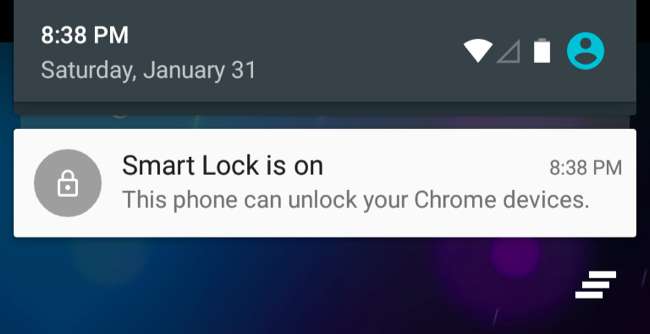
Smart Lock ile Chromebook'unuzda Oturum Açın
Smart Lock etkinken, oturum açarken Chromebook'unuzun kilit ekranında bir kilit simgesi görürsünüz. Şifrenizi yazmadan giriş yapmak için simgeyi tıklayın. Akıllı telefonunuz yakınınızda ve kilidi açık olduğu sürece, bu düğmeyi tıkladıktan sonra otomatik olarak oturum açarsınız. (Bunun çalışması için akıllı telefonunuzun kilidinin açık olması gerektiğini, bu nedenle Chromebook'unuzda oturum açmadan önce en azından akıllı telefonunuzun kilidini açmanız gerektiğini unutmayın.)
Ancak Smart Lock, bonus bir özellik olduğu için bu zorunlu değildir. Şifrenizle giriş yapmayı tercih ederseniz, bu şifreyi her zaman giriş ekranına yazabilirsiniz. Smart Lock, oturum açmak için muhtemelen daha uygun bir yol daha ekler.
Smart Lock'u devre dışı bırakmak isterseniz, Ayarlar ekranına geri dönebilir ve "Smart Lock'u Kapat" düğmesini tıklayabilirsiniz.
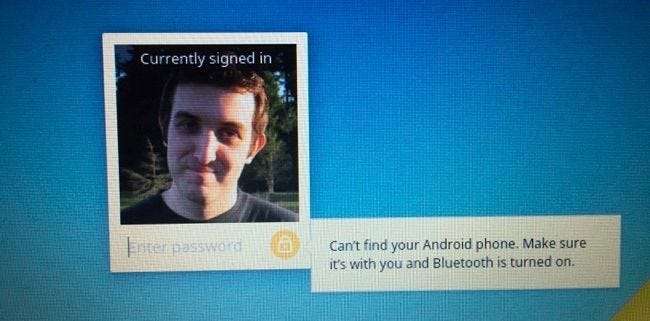
Bu özellik potansiyel olarak yararlıdır, ancak hem telefonunuzun kilidini açmanız hem de bir düğmeyi tıklamanız gerekmesi, beklediğinizden daha yavaş olabileceği anlamına gelir. Öte yandan, Chromebook'unuzda oturum açarken kilidi açılmış telefonunuzu aktif olarak kullanıyorsanız, şifrenizi yazmaktan daha hızlı olabilir.
Smart Lock ilk günlerinde ve nasıl gelişebileceğini görmek çok kolay. Siz onu takarken otomatik olarak kilidi açık kalan bir Android Wear saat düşünün ve saatin sizi hiçbir şeye tıklamadan otomatik olarak bir Chromebook'ta oturum açabileceğini hayal edin. Gelecekte görmeyi umabileceğimiz türden entegrasyon budur ve bu ilk adımdır.







